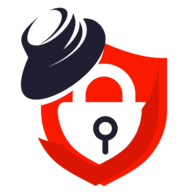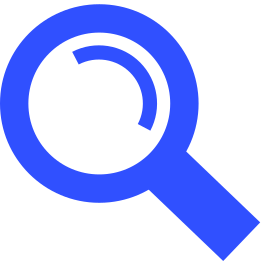Windows 修改账户用户名
- [Win+R] 快捷键打开运行,输入
cmd
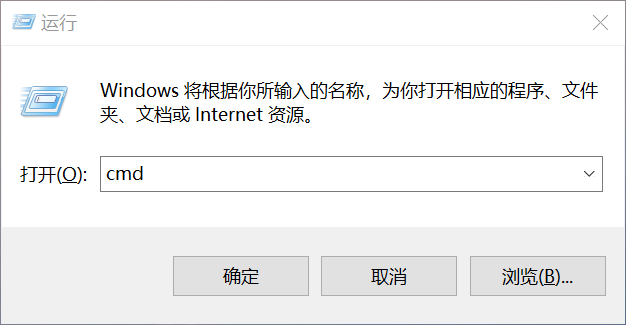
- 在
cmd窗口中输入以下命令,然后按下Enter键
control userpasswords2
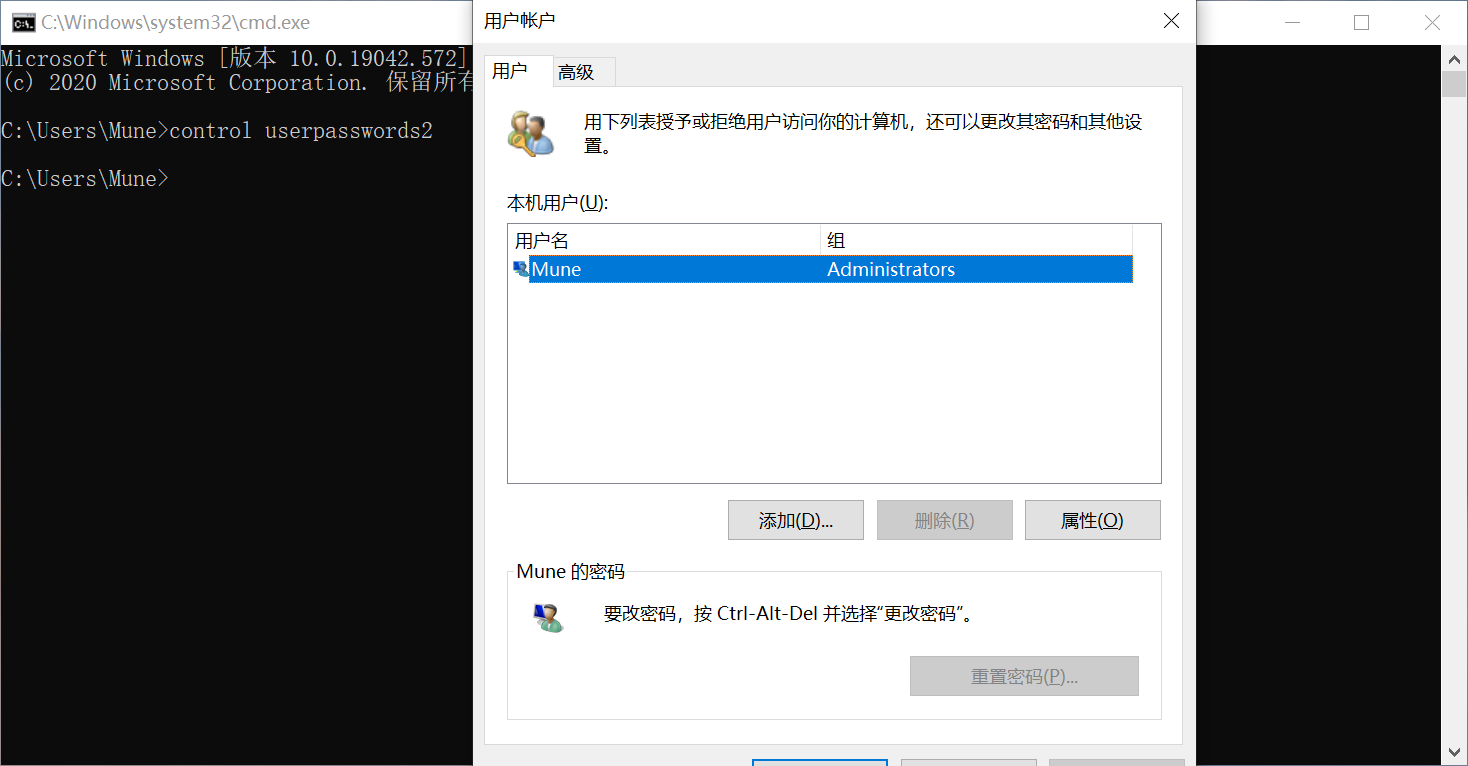
- 在弹出的窗口中,双击选择当前登录的用户,修改用户名
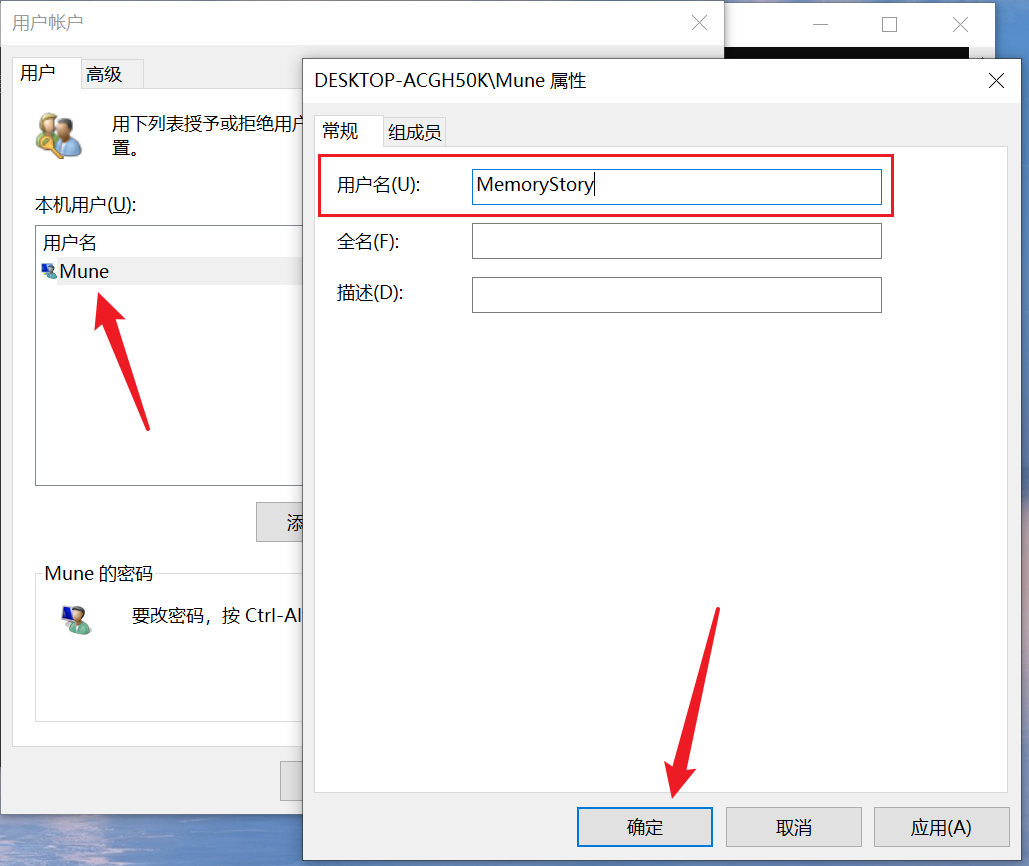
- [Win+R] 快捷键打开运行,输入
regedit
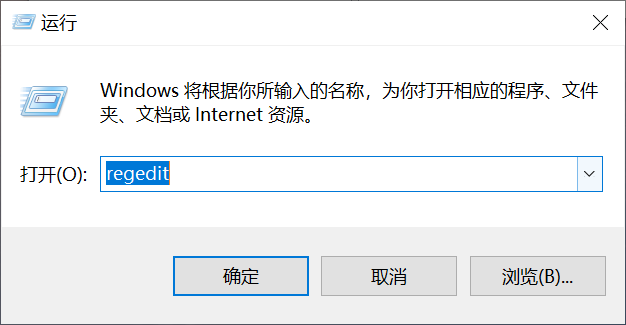
- 在注册表中,定位到以下路径,
S-1-5-21-之后的数字以自己电脑的为准,找到ProfileList目录下最长的目录
计算机\HKEY_LOCAL_MACHINE\SOFTWARE\Microsoft\Windows NT\CurrentVersion\ProfileList\S-1-5-21-563417631-876361861-2416538250-1001
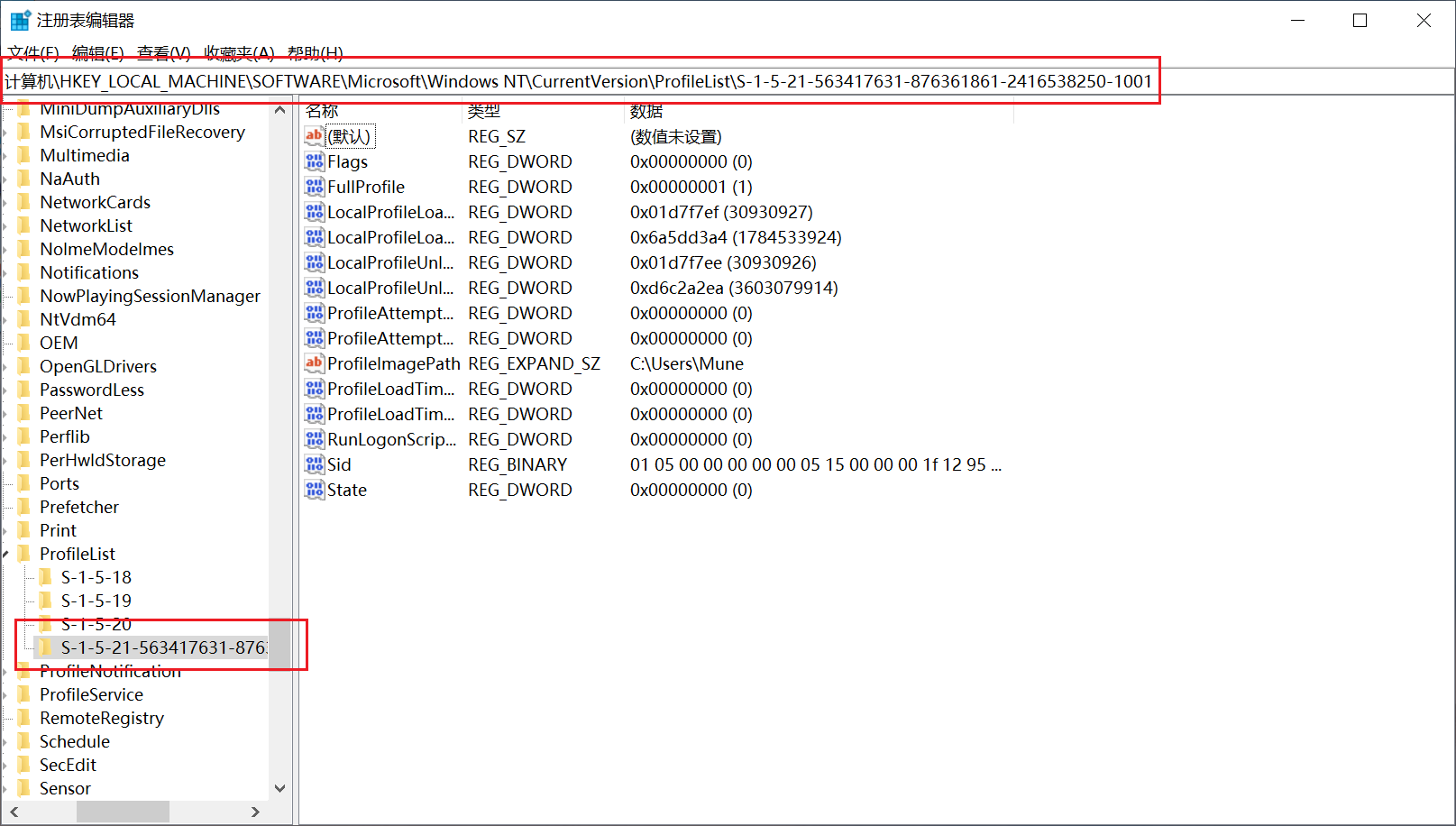
- 双击
ProfileImagePath项,修改ProfileImagePath的值,将C:\Users\之后的内容修改为第三步设置的用户名
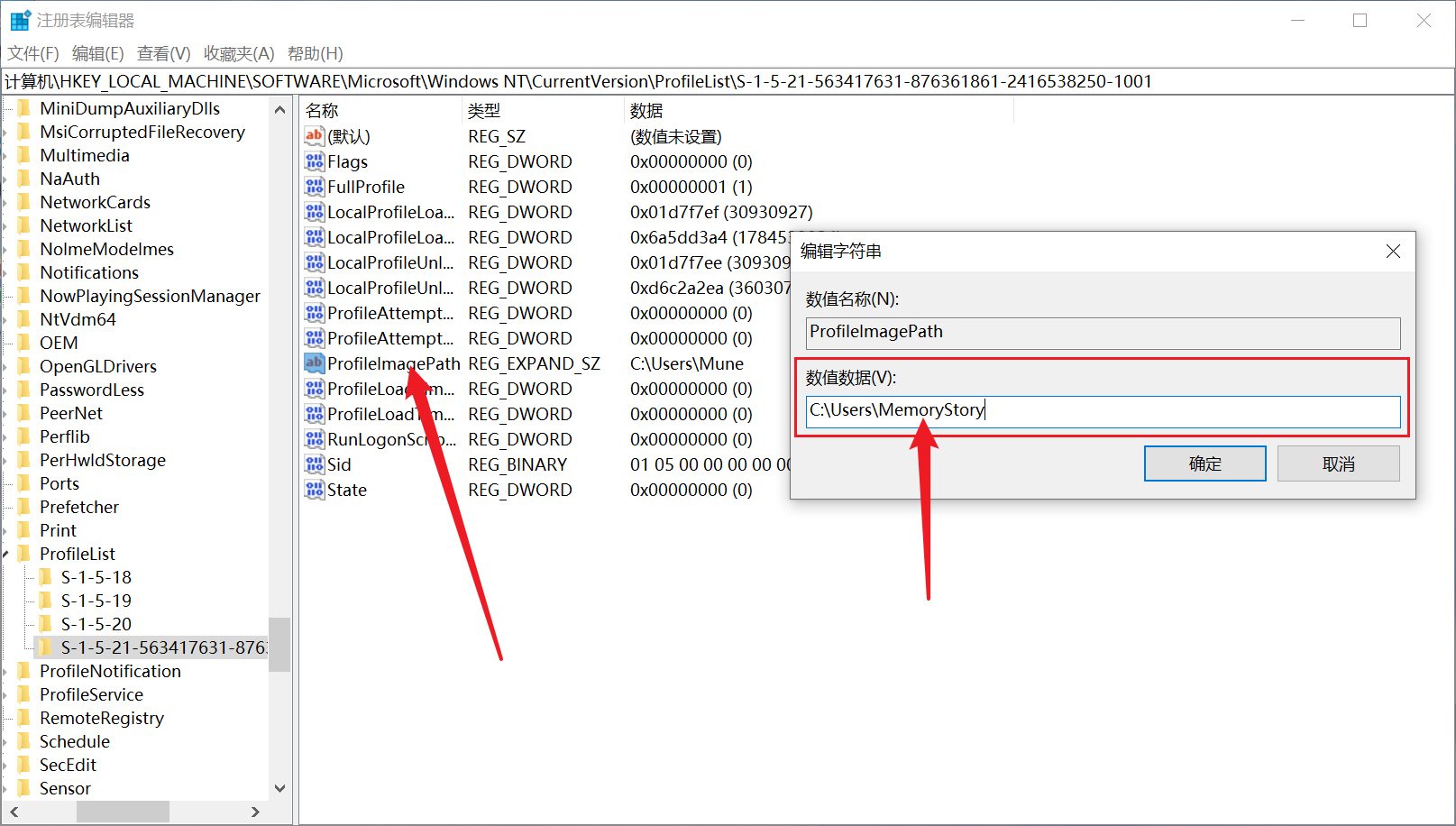
- 修改完成后,注销电脑
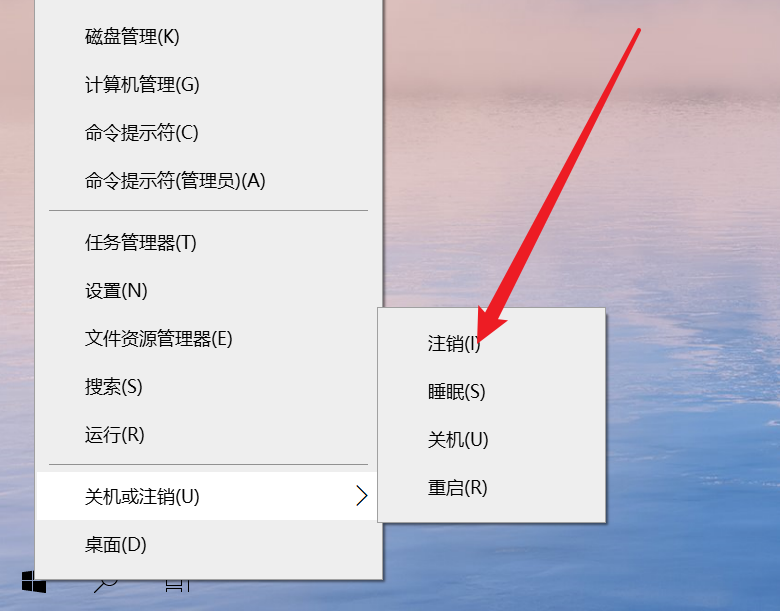
- 重新进入系统后,会弹出以下提示框,点击关闭即可
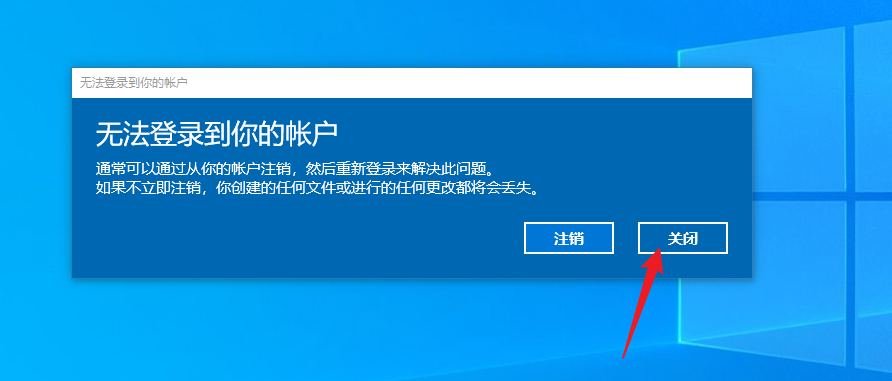
- 打开文件资源管理器,打开至
C:\Users文件夹,将文件夹名为原用户名的文件夹的文件夹名字修改为新用户名
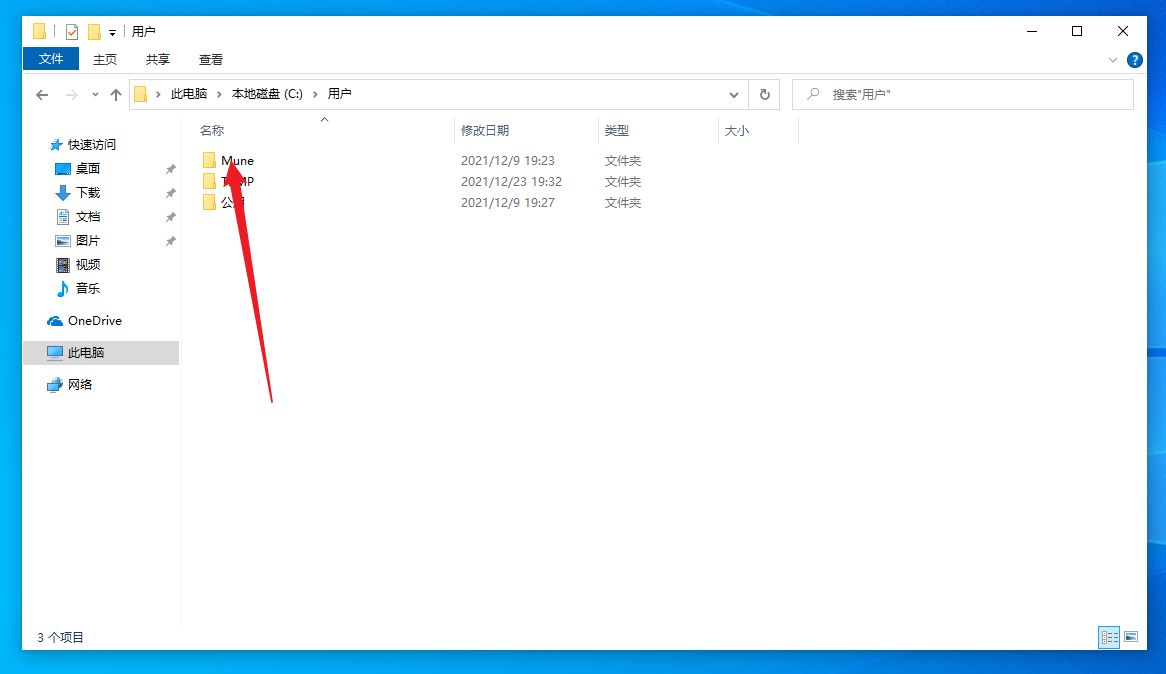
- 点击继续
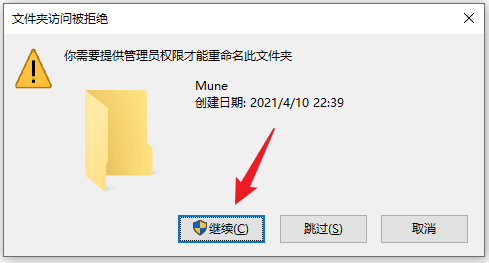

- 修改完成后,再次注销电脑
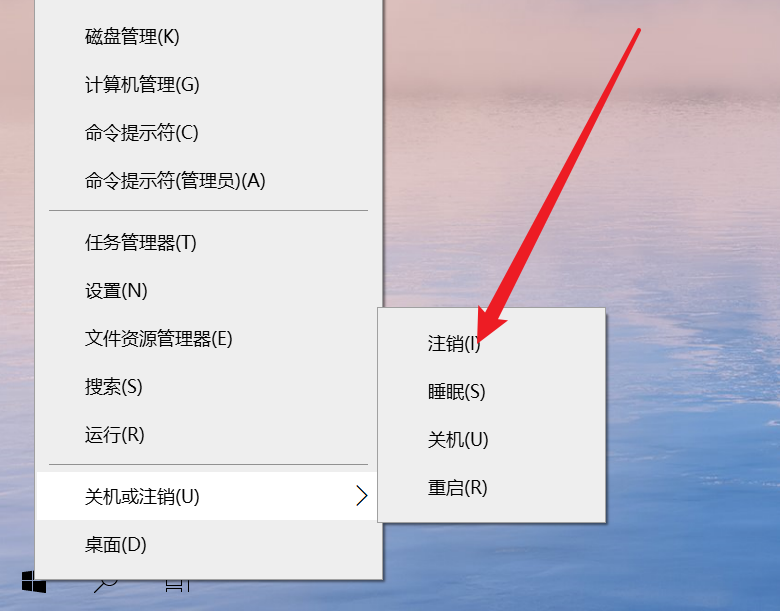
- 重新进入系统后,即用户名修改完成
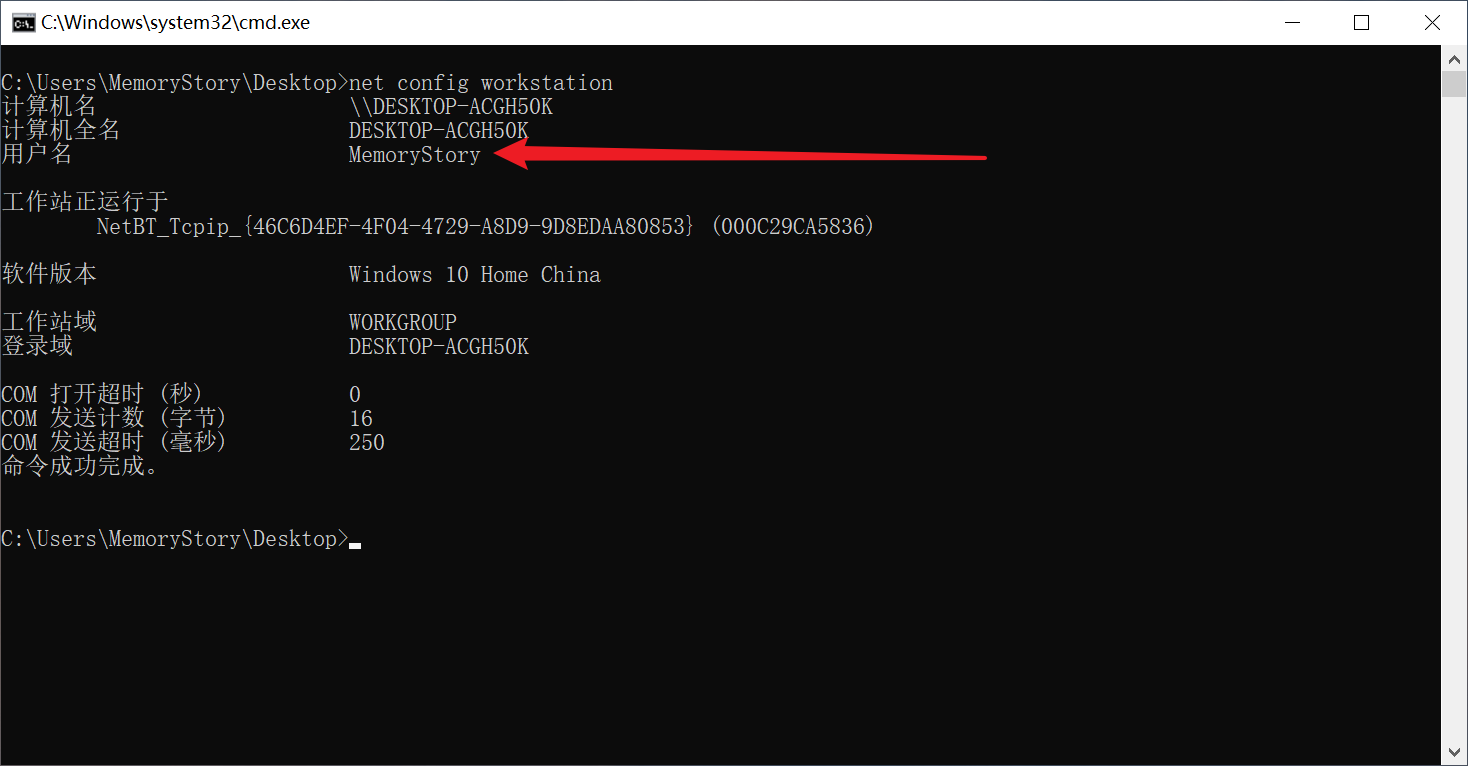
 评论
评论
0 评论